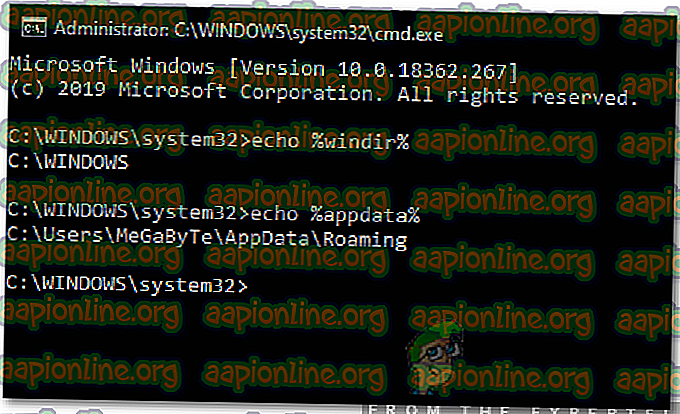O que é: '% windir%'
Houve muitas perguntas de usuários que encontraram a pasta "% Windir%" em relatórios de erros ou outros comandos. Neste artigo, discutiremos o que significa a implicação e também ensinaremos a você um método para verificar qual pasta o comando específico representa.

O que significa “% windir%”?
Geralmente, vemos certos comandos que incluem dois símbolos de porcentagem antes e depois deles. Esses comandos são usados para abrir uma pasta ou representar uma pasta. O comando “ % windir% ” representa a pasta principal do Windows na qual todos os arquivos importantes são armazenados. Esta pasta está localizada dentro do diretório principal do Windows e requer permissões especiais ou uma conta de administrador para ser aberta.

Muitas pastas do sistema no Windows podem ser abertas diretamente digitando seus nomes com um símbolo de porcentagem antes e depois deles. É importante que as pastas sejam exclusivas para abri-las. Você também pode digitar “ % systemroot% ” no prompt Executar e pressionar Enter para abrir a pasta Windows. Refere-se ao diretório raiz do Windows.

Como verificar a qual pasta um comando específico se refere?
Existem muitos comandos que possuem o símbolo de porcentagem antes e depois deles. Quando esses comandos são digitados no prompt de execução e executados, eles abrem uma pasta / diretório específico. Se você quiser ter certeza de qual pasta um comando específico se refere, você pode fazer o eco de sua localização antes de executar o comando. Isso ajudará você a identificar a pasta e pode evitar certos riscos de segurança.
- Pressione “ Windows ” + “ R ” para abrir o prompt Executar.
- Digite “cmd” e pressione “ Ctrl ” + “ Shift ” + “ Enter ” para fornecer os privilégios administrativos.

- Digite " Echo " e inclua o comando junto com os símbolos de porcentagem antes e depois.
- Pressione “ Enter ” para executar o comando.
- O prompt de comando agora listará o diretório / endereço exato ao qual o comando se refere.
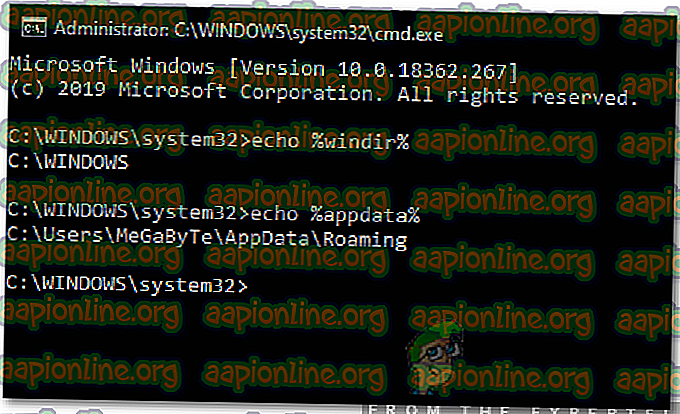
- Você também pode digitar o endereço no prompt Executar e pressionar “ Enter ” para abri-lo.